来源:www.laomaotao.org 时间:2020-03-15 08:15
如今的win8系统已经是比较安全了,很少有病毒可以损坏win8系统,就算有杀毒软件也可以轻松隔离,不过有一种病毒我们必须要防范,那就是u盘病毒了,最近有位win8系统用户使用电脑的时候想要防止u盘病毒入侵电脑,但是又不知道怎么操作,那么win8系统怎么防止u盘病毒入侵电脑呢?今天为大家分享win8系统防止u盘病毒入侵电脑的操作方法。
防止u盘病毒入侵电脑操作方法:
1.首先,返回到Win8电脑的传统桌面位置,之后,同时按下键盘上的Win+r快捷键打开电脑的运行窗口,之后,在打开的窗口中输入regedit并单击回车,打开Win8电脑的注册表编辑器窗口。如图所示:
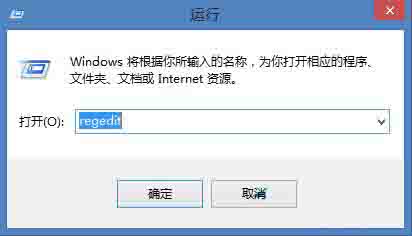
2.之后,在打开的注册表编辑器窗口的左侧菜单中依次点击展开HKEY_CURRENT_USER→Software→Microsoft→Windows→CurrentVersion→Explorer→MountPoints2,右键点击MountPoints2选项,然后选择下滑菜单中的权限。如图所示:
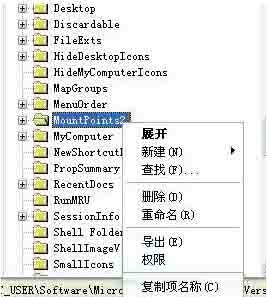
3.之后就会弹出如下图中所示的窗口了,分别点击每一个账户并且选中下方“完全控制”的“拒绝”复选框后在每一次弹出的“安全”提示框下点击“是(Y)”按钮即可。如图所示:
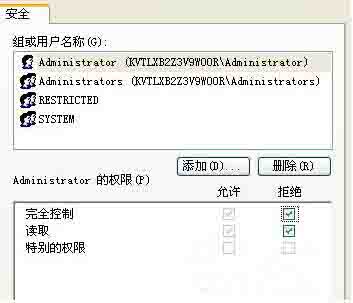
关于win8系统防止u盘病毒入侵电脑的操作方法就为用户们详细分享到这里了,如果用户们使用电脑的时候不知道怎么防止u盘病毒入侵电脑,可以参考以上方法步骤进行操作哦,希望本篇教程对大家有所操作,更多精彩教程请关注新毛桃官方网站。
责任编辑:新毛桃:http://www.laomaotao.org